Adobe Lightroom 11
Небольшое руководство как скачать, установить и активировать обновление Adobe Photoshop Lightroom Classic CC 11.0 на операционной системе Microsoft Windows 10.
...........................
*Установка Adobe Photoshop Lightroom Classic CC 11.0. Запускаем инсталлятор CCMaker.exe сделав двойной клик на ярлыке, на Рабочем столе.

В окне CCMaker выбираем пункт: Скачать. Скачать последние приложения. Вы можете установить приложения.
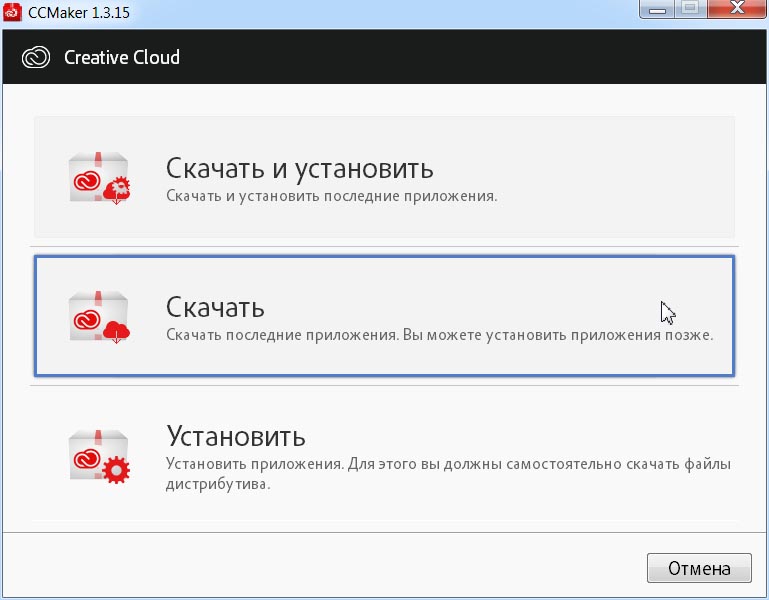
Загрузка файла product.xml. Получение информации с сервера. Получение ответа.
Выбираем версию Lighroom Classic. Версия: 11.0. Платформа: win64. Нажимаем на кнопку: Обзор... В окне Обзор папок, указываем папку или диск, для хранения файлов установки Adobe Photoshop Lightroom Classic CC. Нажимаем на кнопку: OK.
Теперь нажимаем на активную кнопку: Далее >
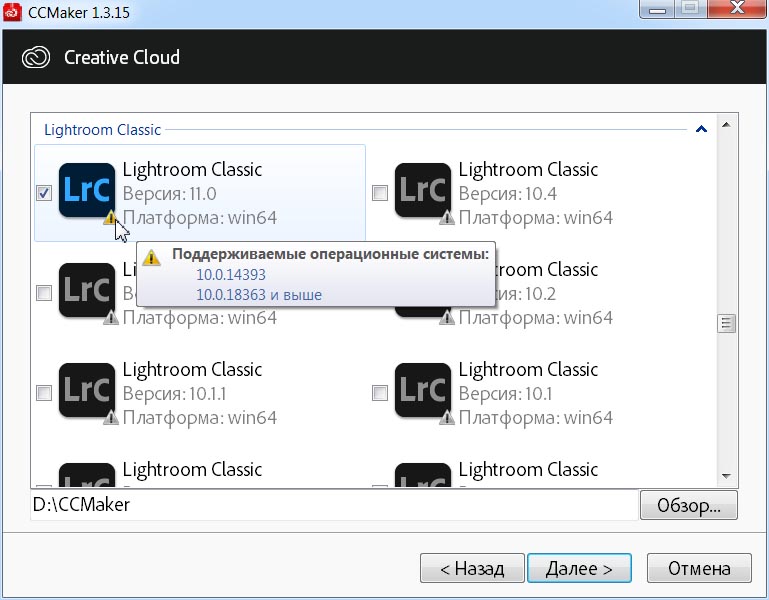
Настройки установщика Lightroom Classic CC 11.0.0.202110120910, всего один компонент.
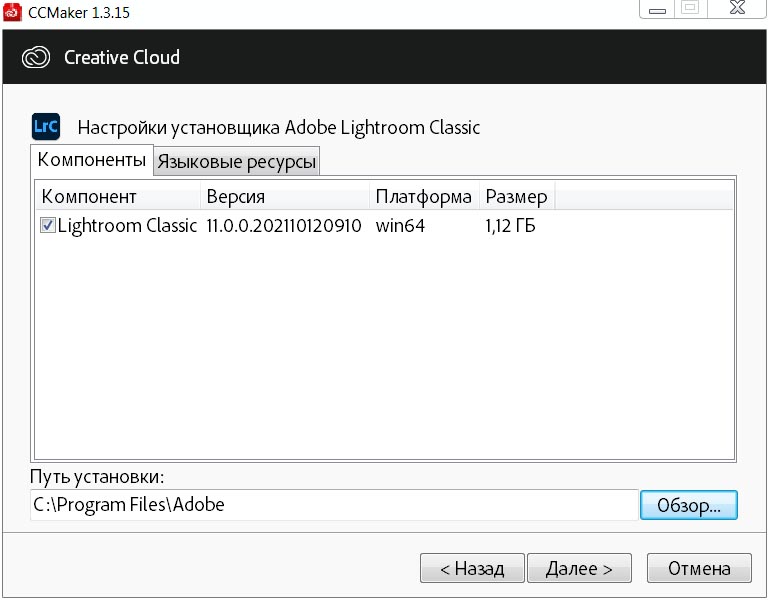
В закладке выбора языка - есть русская версия. Нажимаем на кнопку: Далее >
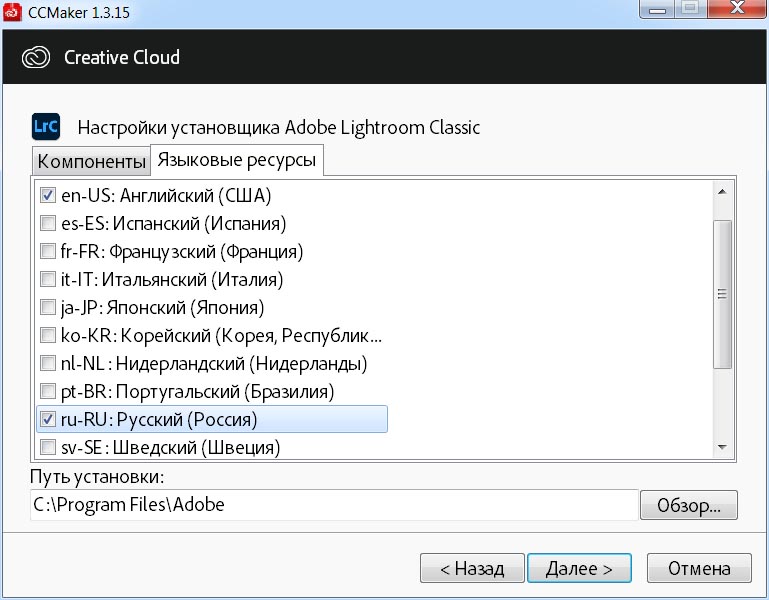
Настройки загрузки: снимаем галку перед пунктом — Не перезакачивать существующие файлы установки, а попытаться обновить их.
Если качаем на другой версии операционной системы (которая не поддерживается, например: Microsoft Windows 7), то можно поставить галку перед пунктом: Игнорировать проверку совместимости операционной системы.
Нажимаем на кнопку: Далее > для продолжения скачивания приложений.
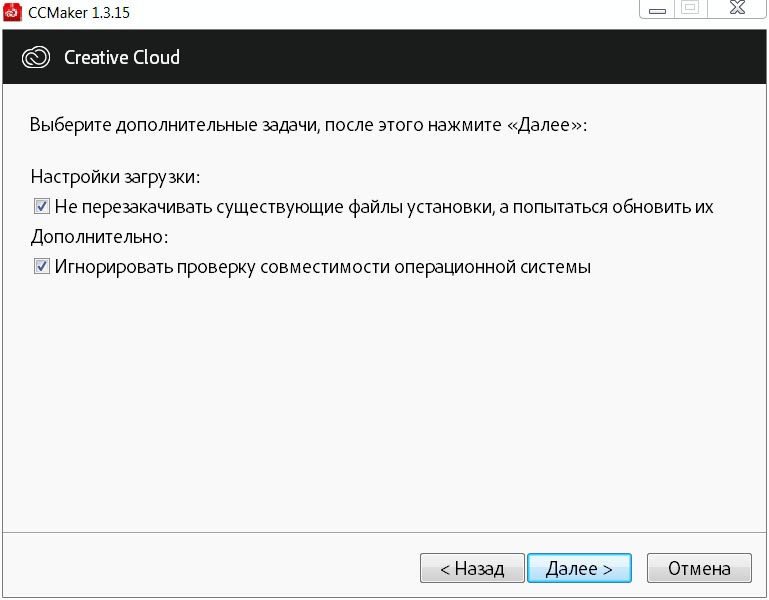
Нажимаем: Скачать, чтобы продолжить, или Назад, если мы хотим просмотреть или изменить опции сборки.
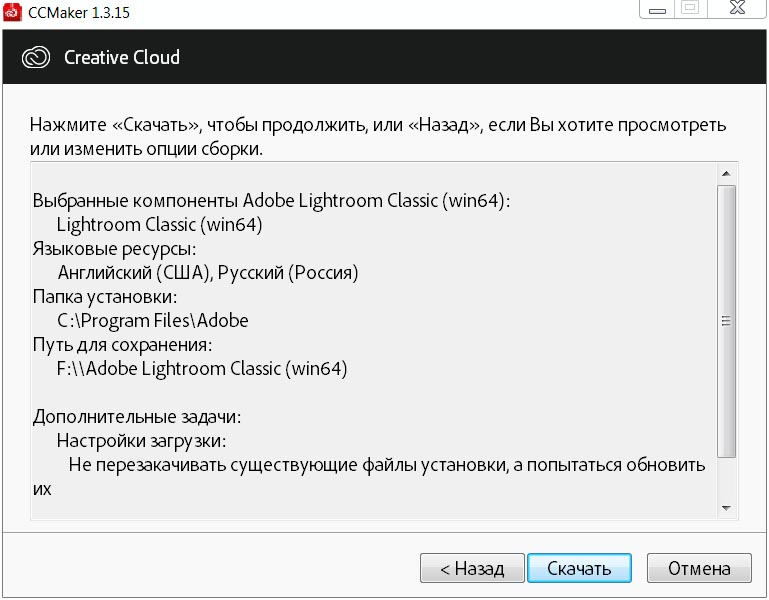
Запустится процесс загрузки файла AdobeLightroom-mul.zip, размером 1.17 Гбайта.
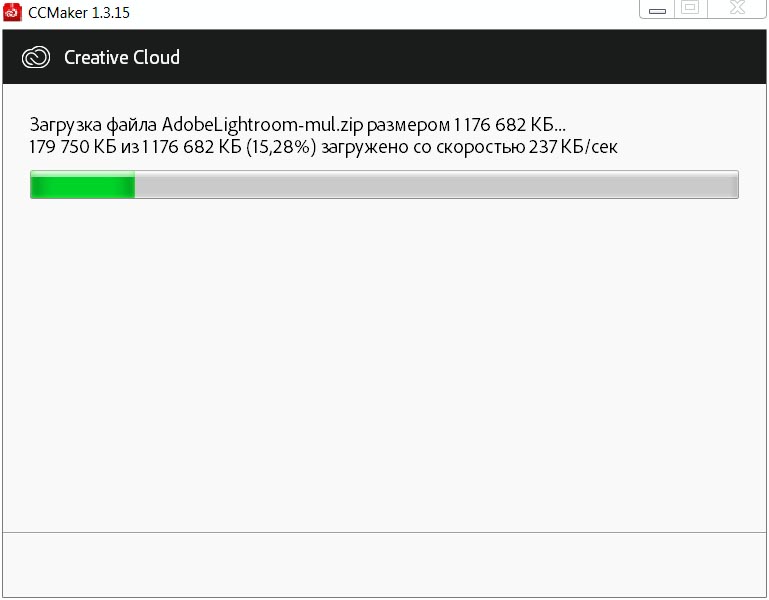
Окно CCMaker. Следующие дистрибутивы программ были успешно скачаны на ваш компьютер: Adobe Lightroom Classic (win64). OK.
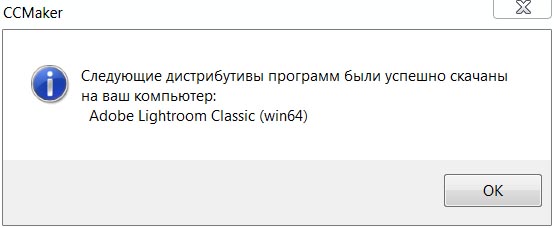
Снова запускаем утилиту CCMaker. И теперь нажимаем на кнопку: Установить (Install). Установить приложения. Для этого вы должны самостоятельно... (Install applications. To do this you must download...).
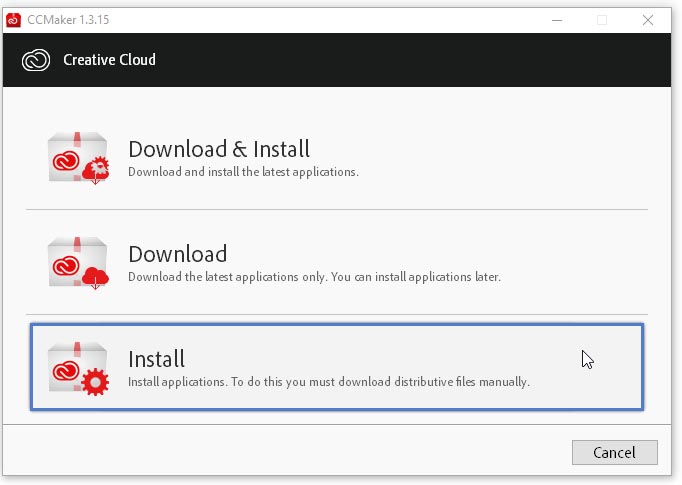
Указываем файл driver.xml для начала установки (ищем его в папке загрузки программы или обновления). Открыть (Open).
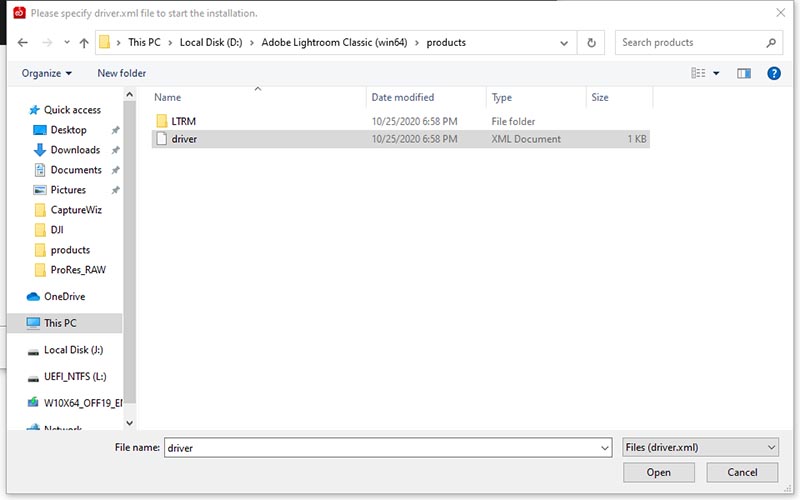
В следующем окне есть выбор компонентов установки (в данном случае это Lightroom Classic CC версии 11.0.0.202110120910), также можно выбрать язык приложения и путь установки.
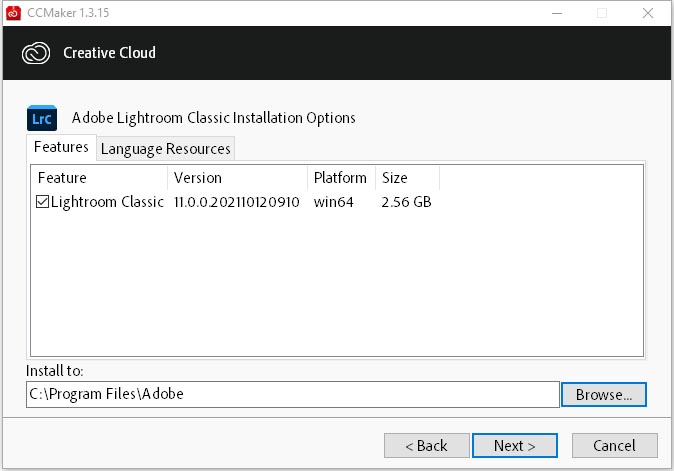
Выбираем русский язык главным, и нажимаем на кнопку: Next > В следующем окне нажимаем на кнопку: Установить (Install).
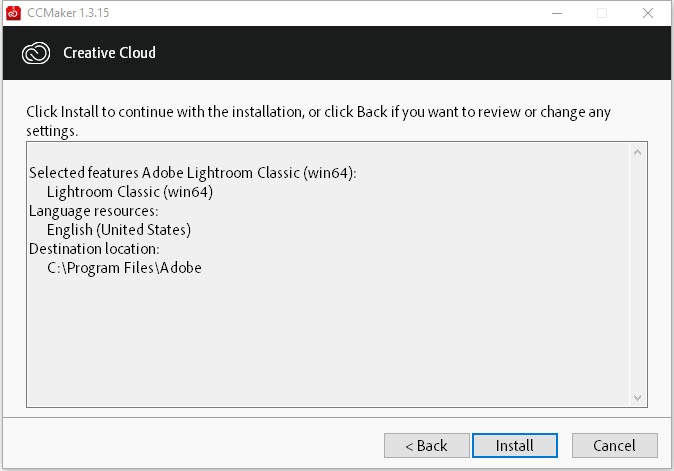
Запустится процесс распаковки файлов (по сути просто извлекается архив в указанную директорию).
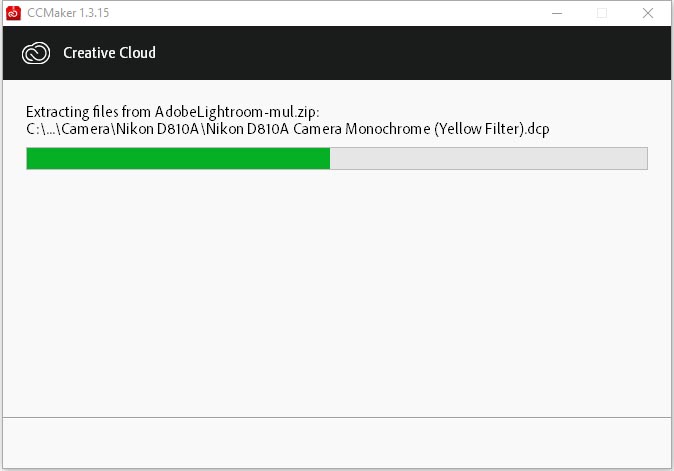
CCMaker. Следующие программы были успешно установлены на ваш компьютер: Adobe Lightroom Classic (win64). Нажимаем на кнопку: ОК.
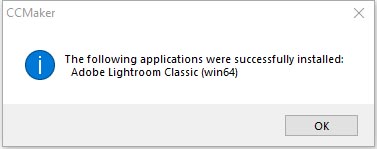
Для активации Adobe Photoshop Lightroom Classic CC 11 используем версию GenP патча Adobe CC 2019 – 2020 Win GenP v2.7. Запускаем инсталлятор RunMe.exe из извлечённого архива.

В окне SmartScreen can't be reachedright now. Нажимаем на кнопку: Run.
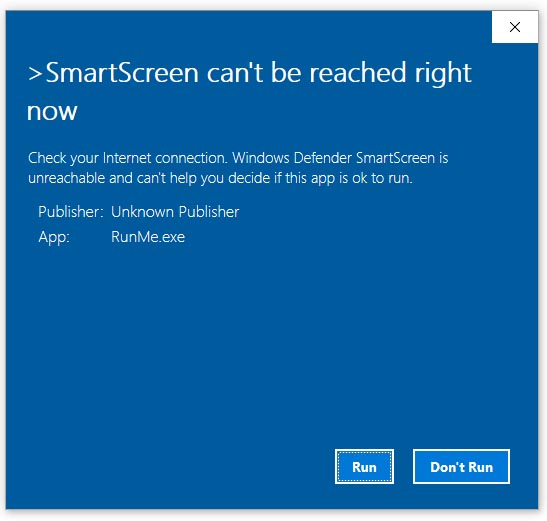
Выделяем галкой Lightroom Classic и нажимаем на кнопку: Cure.
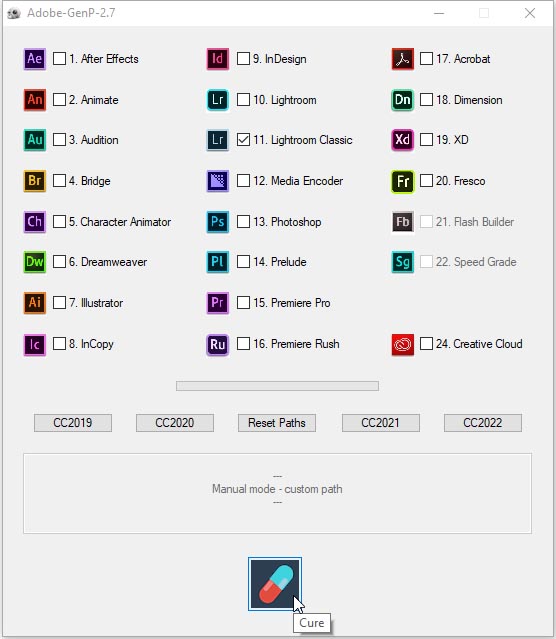
В окне Select file to patch, указываем путь к директории C:\Program Files\Adobe\Adobe Lightroom Classic, выделяем Lightroom.exe и нажимаем на кнопку: Open.
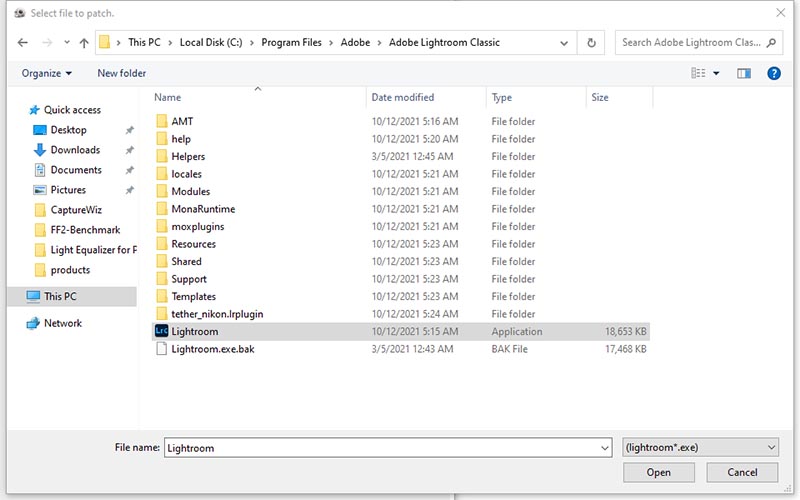
Запустится процесс Preparing to Analyze.
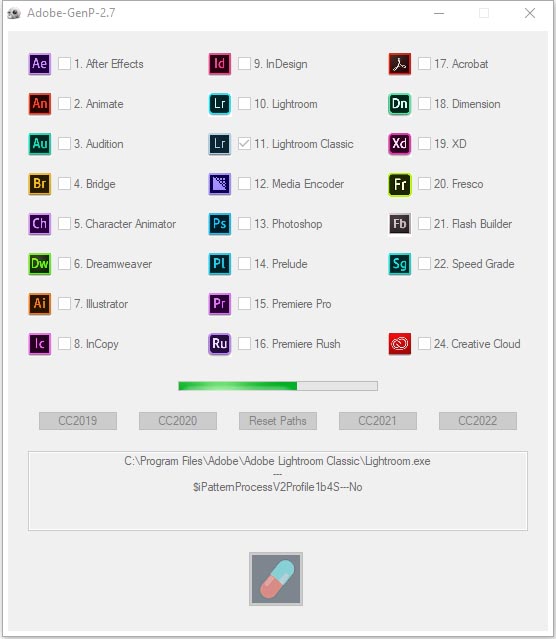
После процесса анализа, запустится процесс лечения:
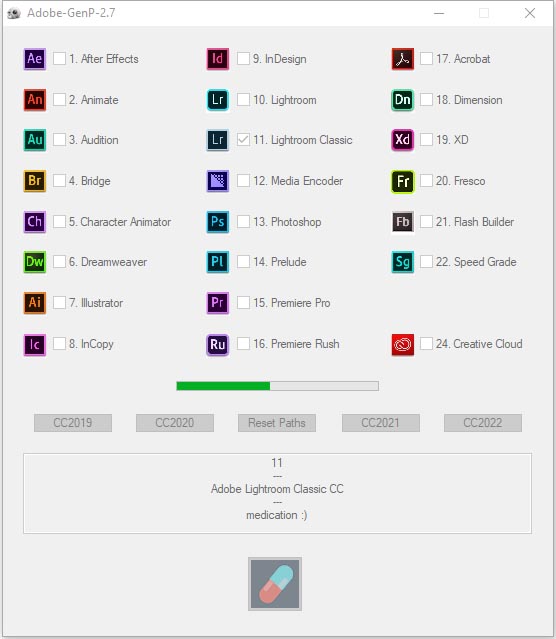
По его окончанию: Manual mode - custom path:
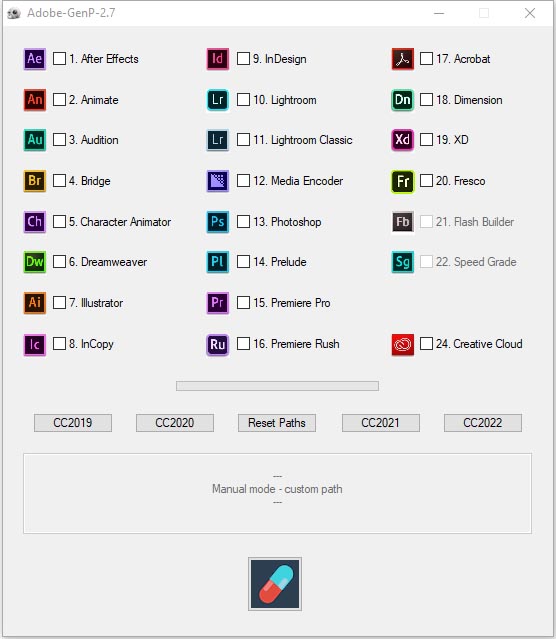
Запускаем ярлык программы на Рабочем столе.
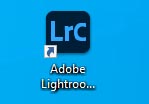
Обновлённая входная заставка программы Adobe Photoshop Lightroom Classic CC 11.
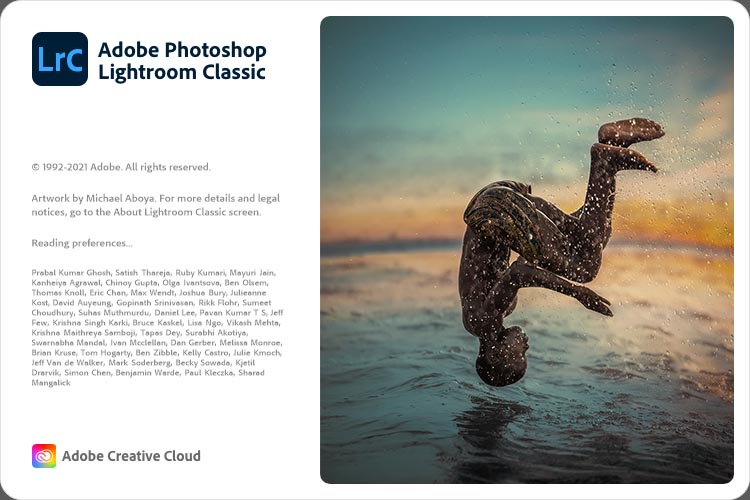
Выполняем команду: Help > About Lightroom Classic...
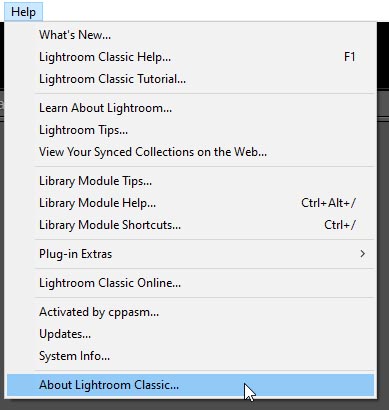
Смотрим версию программы: Adobe Photoshop Lightroom Classic CC, 11.0 Release, Camera Raw 14.0.
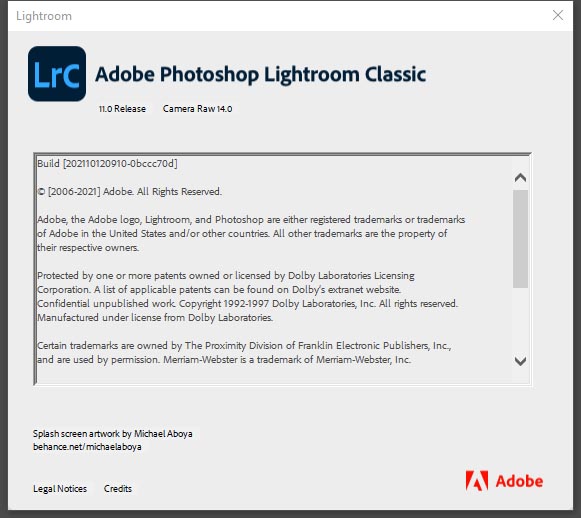
...........................
*Обновление Adobe Lightroom Classic v11.2. Проблема с запуском приложения:
При запуске Adobe Lightroom Classic v11.2 - требуется наличие сетевого адаптера. Если в Диспетчере устройств его выключить, то программа перестает запускаться. Включил - вновь запускается. Запустил LR и при запущенной программе выключил адаптер - работает до закрытия программы. К интернету привязки нет, так как выдернутый кабель проблем в работе не вызывает.
Комплексное решение проблемы от cppasm, качаем фикс LrC_NoNetworkCard_Crash_Fix_by_cppasm.zip:
https://mega.nz/file/a4UU0RjK#9S2ymmotlpKIewbGjPJIQSti1VKhmZpDdBoOVU_MEyE
...........................
*Чтобы вкладка develop в 11 версии Lightroom Classic не выдавала ошибку, нужно запретить Lightroom.exe выход в интернет.
